1、打开WPS软件,新建一个WPS演示PPT文件。
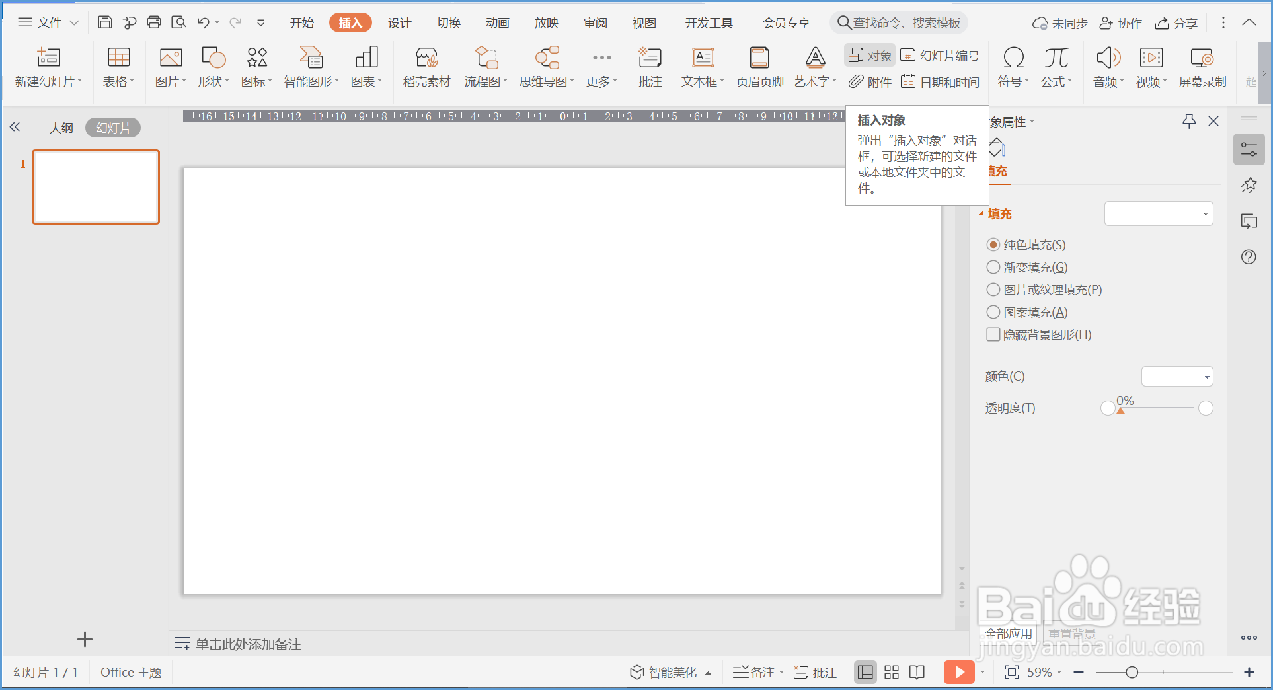
2、点击【插入】—【对象】,点选【有文件创建】。
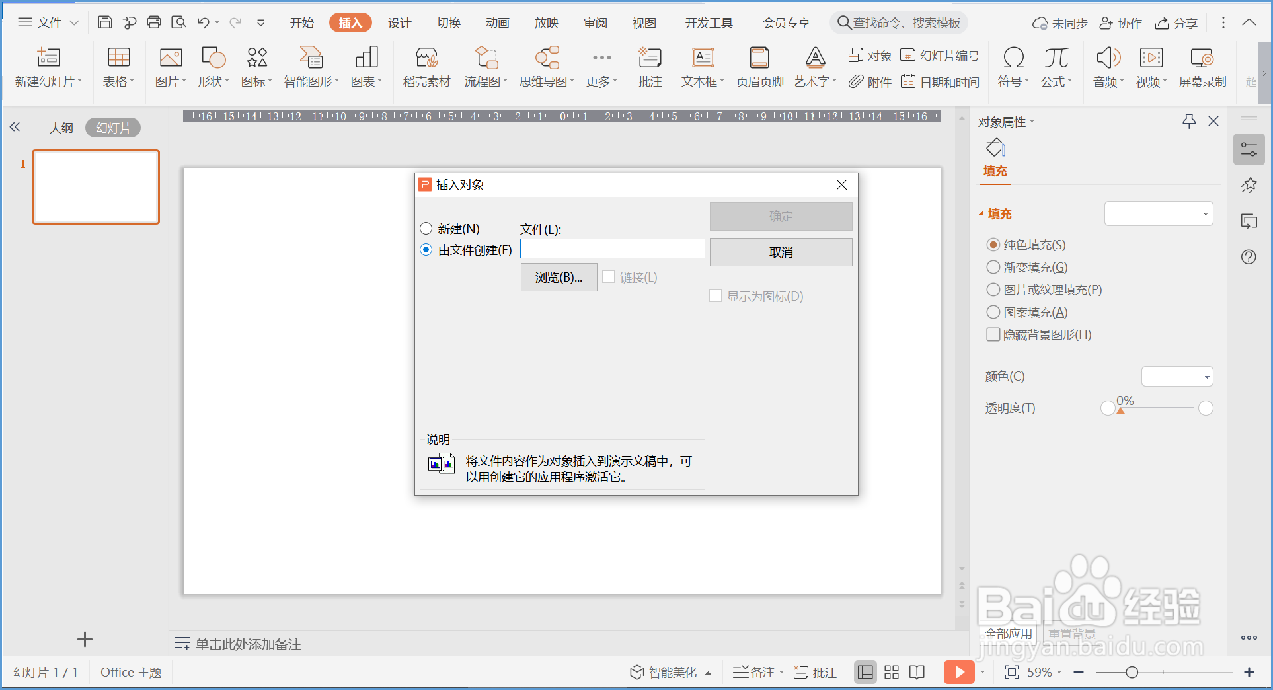
3、点击浏览需要插入的表格文件,选中文件,点击【打开】。
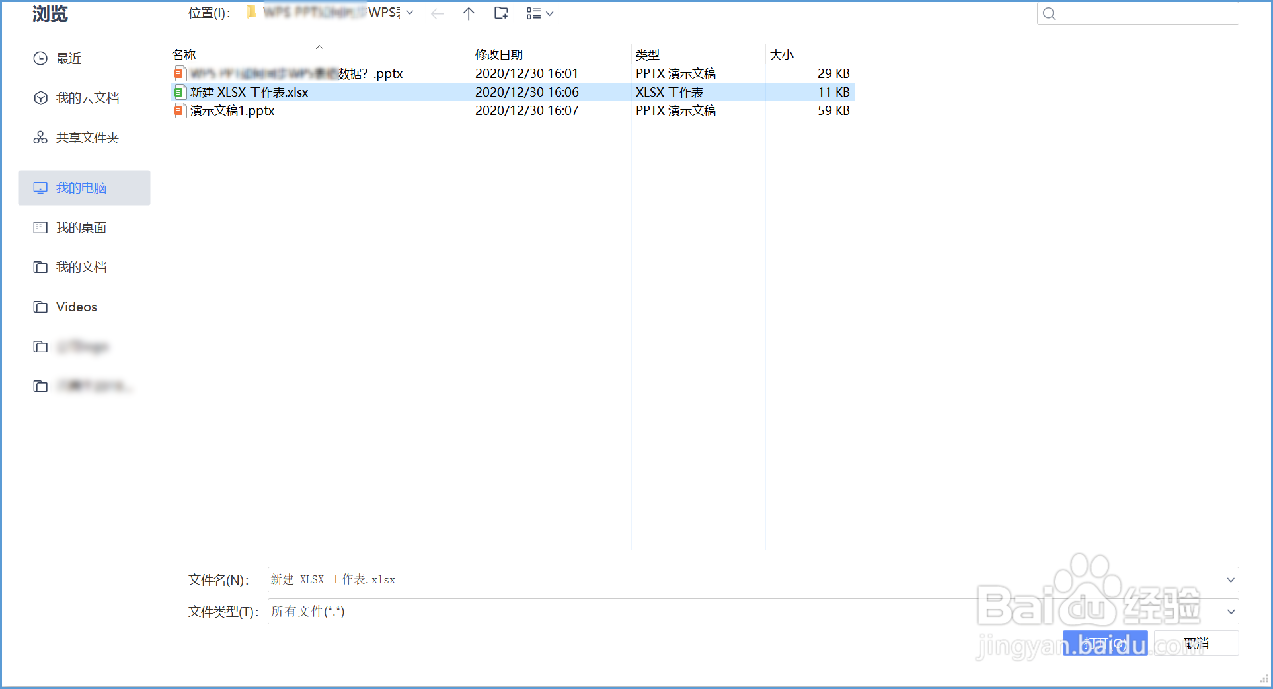
4、插入文件后,勾选【链接】,点击【确定】。
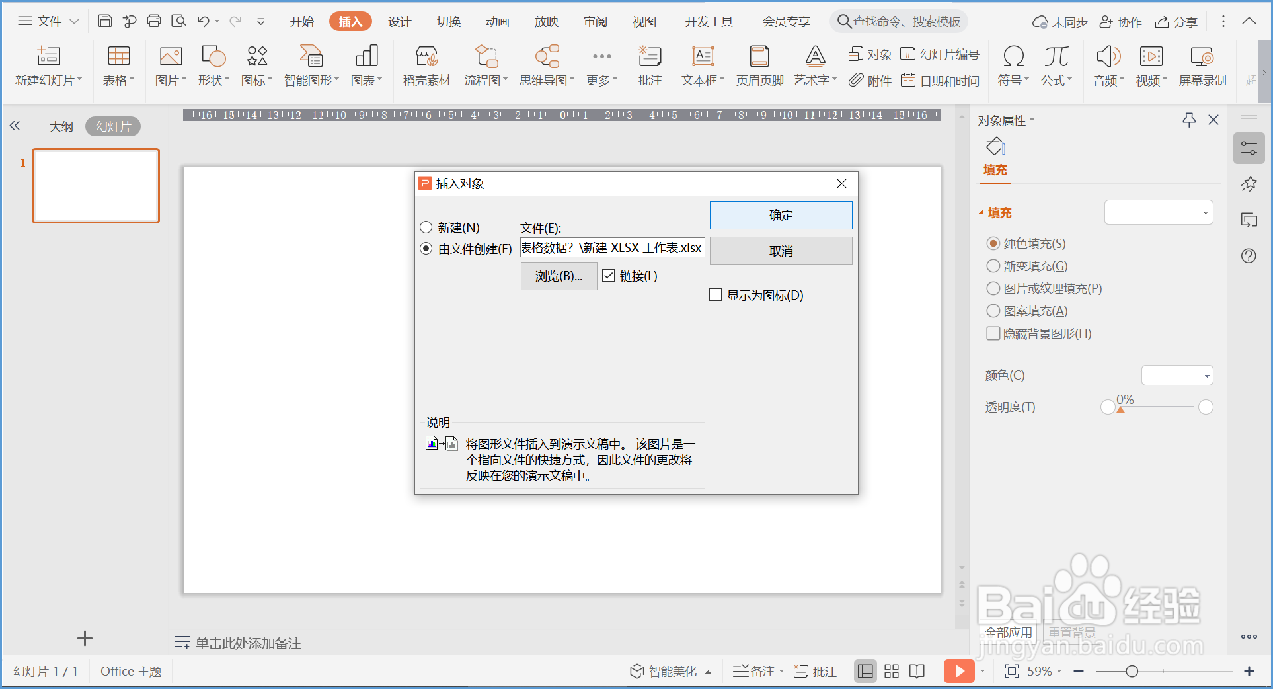
5、修改WPS表格数据,PPT表格的数据也同步改变。
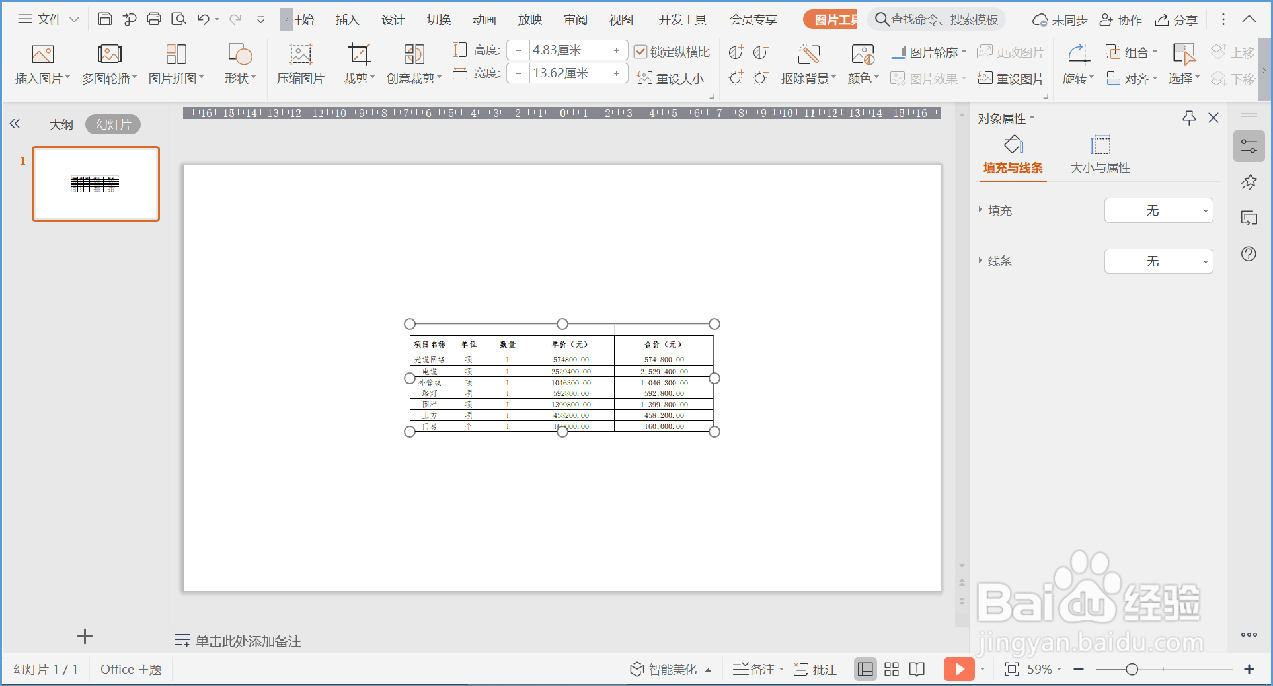
6、总结:1.打开WPS软件,新建一个WPS演示PPT文件。2.点击【插入】—【对象】,点选【有文件创建】。3.点击浏览需要插入的表格文件,选中文件,点击【打开】。4.插入文件后,勾选【链接】,点击【确定】。5.修改WPS表格数据,PPT表格的数据也同步改变。
